「日々のルーティンワークが多くて、なかなか本来の業務に集中できない…」
総務の仕事は、備品管理や社員情報の更新、総務の仕事は、備品管理や社員情報の更新、総務の仕事は、備品管理や社員情報の更新、アンケート集計など、Excelを使った細かな作業が多いですよね。 総務の業務効率化は、まず身近なExcelから始めるのが最も効果的です。
この記事では、長年多くの企業の業務改善をサポートしてきた専門家の視点から、総務の業務で特に役立つ3つのExcel関数を厳選してご紹介します。この記事を読めば、面倒な手作業を自動化し、あなたの貴重な時間を生み出すヒントがきっと見つかります。

なぜ総務の業務効率化にExcelが最適なのか?

「DX(デジタルトランスフォーメーション)」が叫ばれる中、総務部門の業務は多岐にわたり、定型化しにくいという課題があります。高価な専門ツールを導入しても、業務内容の変更に柔軟に対応できなかったり、担当者の入れ替わりで運用が続かなかったりすることも少なくありません。
その点、ほとんどの企業で導入されているExcelは、追加コストなしですぐに始められる最適なツールです。関数をいくつか覚えるだけで、手作業で行っていたデータ入力やチェック作業を自動化し、大幅な時間短縮とミスの削減が期待できます。これは、まさに総務におけるDXの第一歩と言えるでしょう。
総務の業務を劇的に効率化するExcel関数3選

Excelには多くの関数がありますが、すべてを覚える必要はありません。今回は、特に総務の現場で活用頻度の高い3つの関数を、具体的な使用例とともに解説します。
1. 複雑な条件分岐ならおまかせ!「IFS関数」
複数の条件に応じて結果を出し分けたい場合に絶大な効果を発揮するのがIFS関数です。IF関数を何個もネスト(入れ子に)するよりも、はるかにシンプルに記述できます。
利用シーン:社員評価のランク付け、備品購入申請の承認ルート判定など
【例】人事評価のランクを自動で判定する
評価スコアに応じて、「A」「B」「C」のランクを自動で表示させます。
- スコアが80点以上なら「A」
- スコアが60点以上なら「B」
- それ以外(60点未満)は「C」
この場合、セルには以下のように入力します。
=IFS(B2>=80, "A", B2>=60, "B", TRUE, "C")
ポイント:TRUEを最後の条件に使うと、「それ以外のすべての場合」を指定でき便利です。
○○年上期個人業務評価(Bランク)
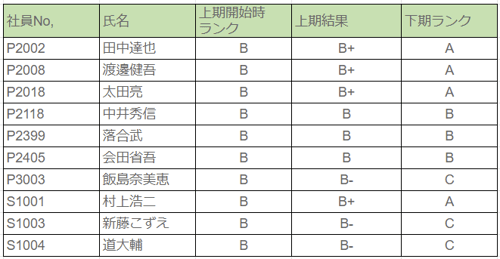
2. データ検索の王道!「VLOOKUP関数」
社員番号や商品コードなどをキーにして、別表(マスタデータ)から関連情報を取り出したいときに必須の関数です。請求書作成や名簿管理など、様々な場面で活躍します。
利用シーン:社員名簿から部署名を検索、備品リストから単価を検索など
【例】社員番号から健康診断の受診日を自動入力する
社員番号を入力するだけで、別シートにある健診日程マスタから該当日付を引っ張ってきます。
=VLOOKUP(検索したい社員番号, 健診日程マスタの範囲, 2, FALSE)
この関数は、以下のように動作します。
- 検索したい社員番号をキーにする
- 「健診日程マスタの範囲」の中からその社員番号を探す
- 見つかった行の2列目の値を返す
- FALSEは「完全一致」を意味し、完全に一致するデータだけを探します。
社員数が多くても入力ミスなく、正確に情報を転記できます。もしエラー(#N/A)が出た場合は、参照元にデータがないか、入力した社員番号が間違っている可能性が高いです。
健康診断日程表
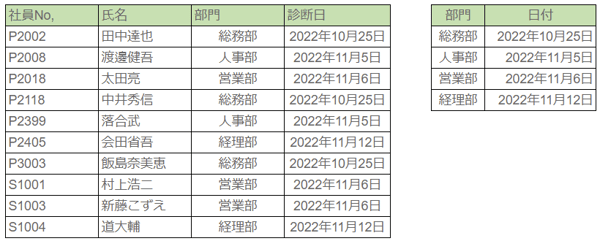
3. データの一致を瞬時に確認!「EXACT関数」
2つのセルに入力された文字列が、大文字・小文字まで含めて完全に一致するかをチェックする関数です。目視でのダブルチェックで起こりがちな見落としを防ぎます。
利用シーン:給与計算の検算、メールアドレスリストの重複チェックなど
【例】給与計算の合計額が一致しているか確認する
担当者が計算した支給額と、システムから出力された合計額が一致するかどうかを確認します。
=EXACT(セル1, セル2)
完全に一致していれば「TRUE」、一つでも異なれば「FALSE」が返されます。これにより、検算作業の精度とスピードが格段に向上します。
給与確認票
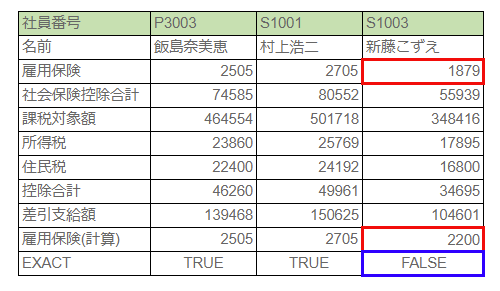
Excel関数活用のメリット・デメリット
Excel関数は非常に便利ですが、メリットとデメリットの両方を理解しておくことが大切です。
| メリット |
デメリット |
| 手作業による入力ミスを劇的に減らせる |
関数を覚えるための学習コストがかかる |
| 繰り返し作業の時間を大幅に短縮できる |
複雑な数式は他の人が理解できず属人化しやすい |
| 追加コストなしで、すぐに業務改善を始められる |
参照するデータが多くなると動作が重くなることがある |
デメリットを解消するためには、チーム内で使用する関数ルールを決めたり、複雑な部分にはコメントを残したりする工夫が有効です。
知っておくと便利!Excel用語解説

- VLOOKUP関数の「検索の型」
- 関数の4番目の引数。
FALSEを指定すると、検索値と完全に一致するデータのみを探します(推奨)。TRUEを指定すると、近似値を探しますが、参照範囲を昇順に並べておく必要があり、意図しない結果になることがあるため注意が必要です。
- IFS関数の「論理式」
- 「B2>=80」のように、正しいか(TRUE)間違っているか(FALSE)を判断できる条件式のことです。
- 属人化
- 特定の担当者しか業務の進め方や内容を把握しておらず、その人がいないと業務が滞ってしまう状態のことです。
まとめ:Excelを制して、総務のDXを推進しよう

今回は、総務の業務効率化に役立つ3つのExcel関数をご紹介しました。最後に要点を振り返ります。
- IFS関数:複数の条件に合わせて結果を返す。評価のランク付けなどに便利。
- VLOOKUP関数:コードを基に別表からデータを検索。名簿管理やデータ照合に必須。
- EXACT関数:データが完全に一致するかをチェック。検算作業の精度が向上。
いきなり大規模なシステムを導入しなくても、Excel関数を一つ覚えるだけで、日々の業務は確実に楽になります。まずはこの記事で紹介した関数の中から、ご自身の業務で使えそうなものを一つ試してみてはいかがでしょうか。その小さな一歩が、総務部門全体の生産性を向上させる大きな力となるはずです。
弊社ではそんなお客様の声を基に、Excelから必要な情報を簡単に抽出できる業務効率化サービスをご用意しました。既に業務でご利用のExcelをベースにご利用いただけるサービスとなっております。
業務効率化サービス「サクッと収集」
業務でご利用のExcelをテンプレートとし、複数のExcelファイルの情報を集めることが可能です。
「サクッと収集」は1ヶ月単位でご利用いただけるサービスとなっております。詳細は以下のバナーより。
